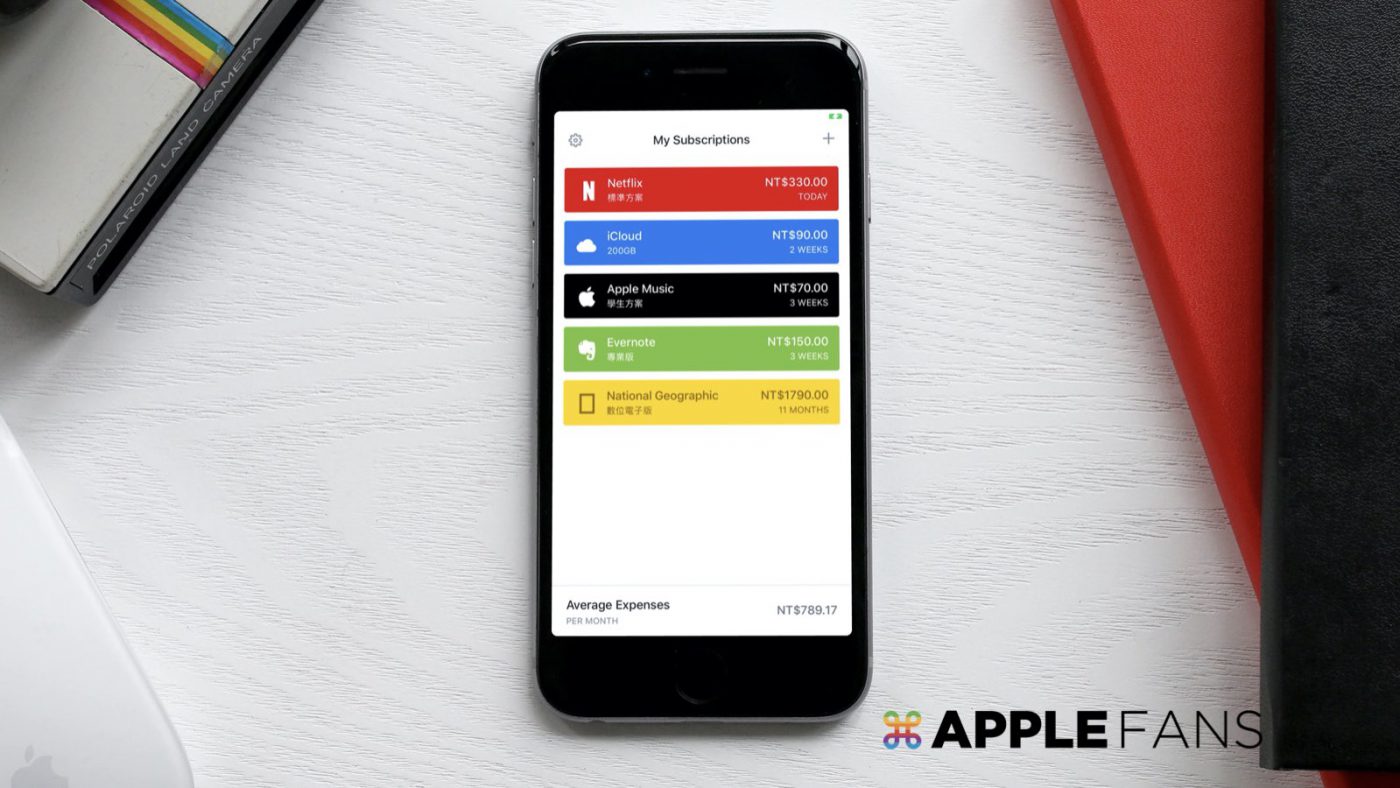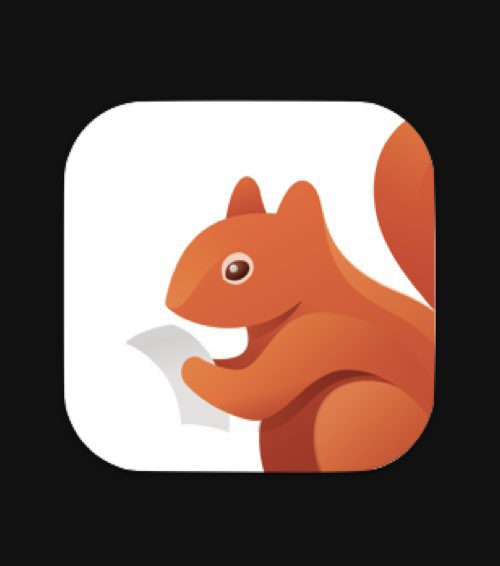現在是訂閱制服務的時代,相信許多朋友們至少也會有訂閱一至兩種服務吧?無論是 Apple Music、Apple TV+、Apple Arcade、Spotify、Netflix 等串流媒體,或是像 iCloud 儲存空間、Google 雲端硬碟等網路服務,都是採月費或年費制的方式支付。
那麼,為了不要讓自己忘記到底繳了多少隱性的費用出去,當然就得好好管理囉~本篇介紹大家一款名為 Bobby 的 訂閱服務記帳 app 吧!
Bobby – 你的所有訂閱項目,一目瞭然!
好幾年前,本站就介紹過超好用的「秒速記帳」app,它能夠幫助你記下日常生活中的各種開銷,統整各種消費紀錄。
但是像訂閱制服務這種項目,則是以網路自動扣款的方式進行消費,而且根據帳單和方案的不同,扣款日期和頻率都可能不一樣,若是手動記帳的話,實在不好管理。
因此,這款 app 的獨立角色就突顯出來囉~一起來看看吧!
操作簡介
首次開啟 Bobby,會跳出幾個簡易操作介紹的頁面,依序點選 “Next” 往右滑動,最後就能結束教程了。
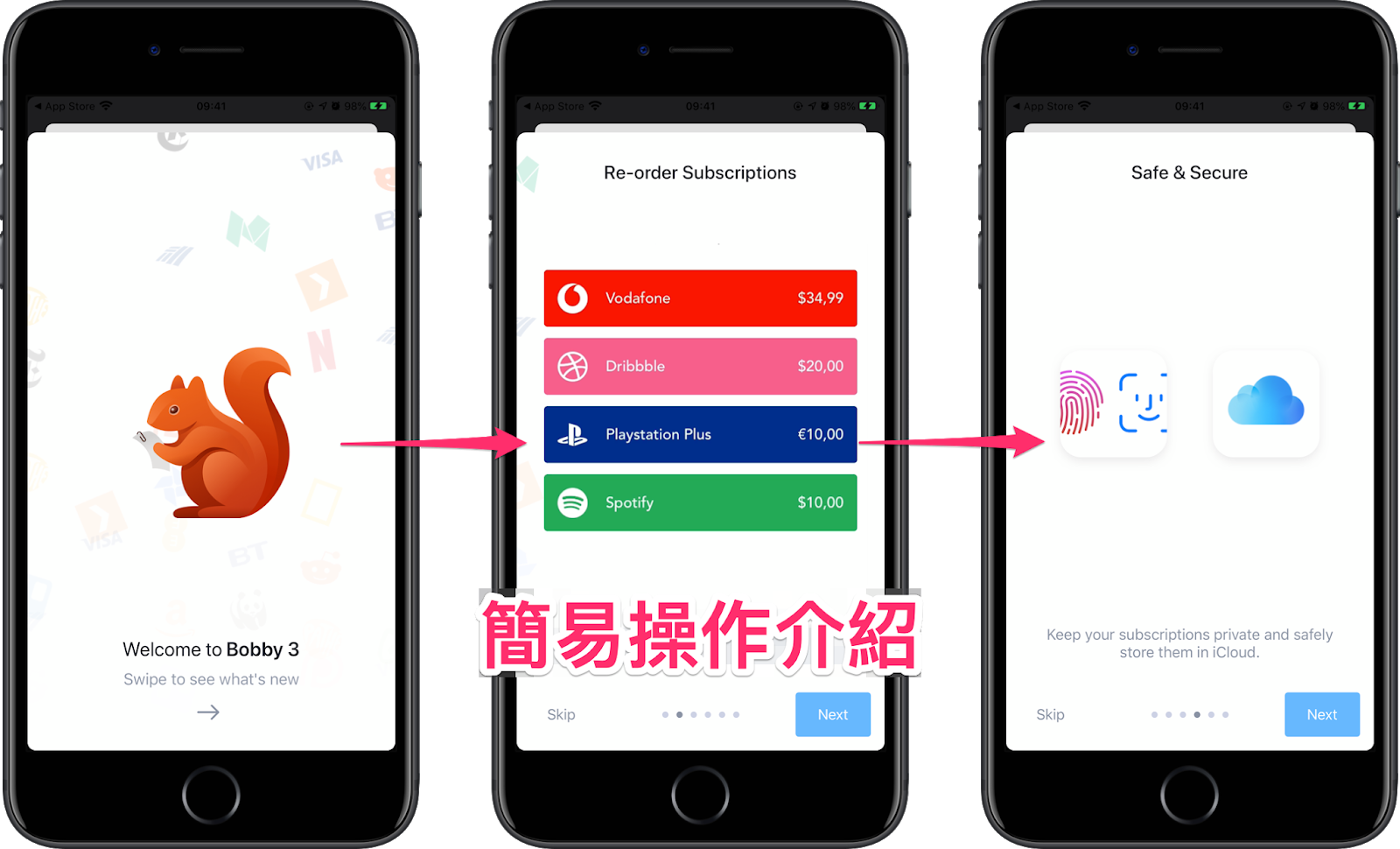
下圖就是 Bobby 的主畫面,預設是完全空白的,這裡就能讓你加入各種訂閱制項目,以管理支出。
右上角為「新增」按鈕,左上角則是「設定」按鈕,以下分別介紹之。
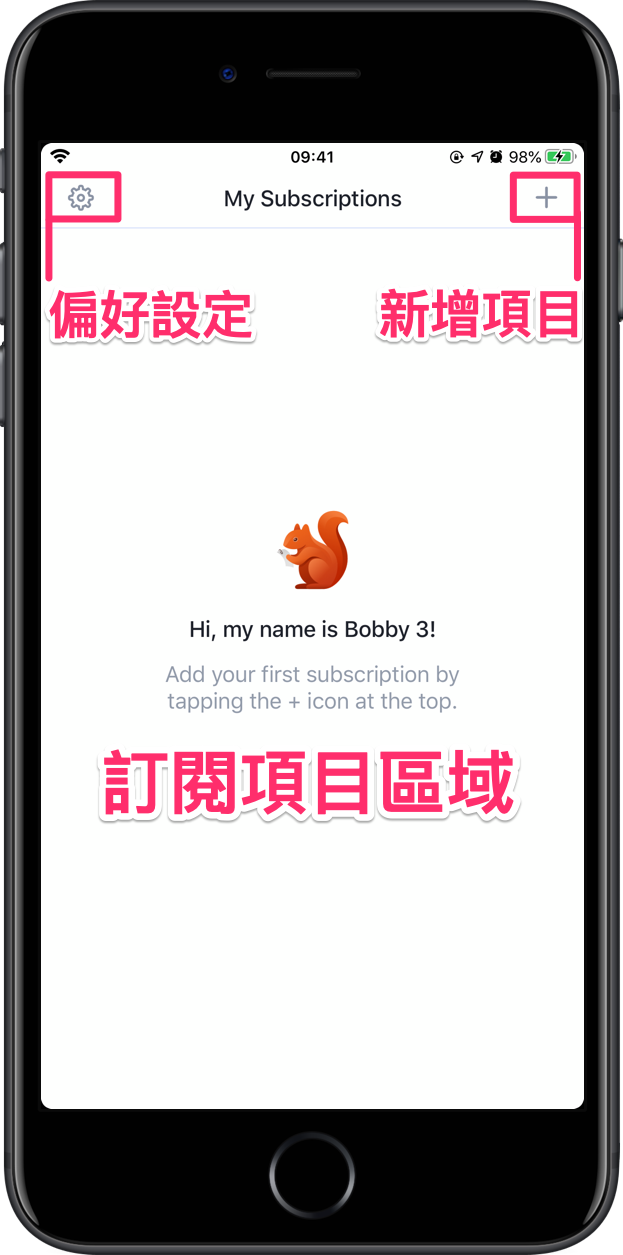
新增訂閱項目
首先,點選右上角的「新增」按鈕,就會出現一個充滿各種訂閱制服務名稱的列表,它們都已經擁有自己的 logo 和配色了,非常方便。
點選右上角的「搜尋」按鈕,也可以直接輸入關鍵字,找到你想新增的項目。
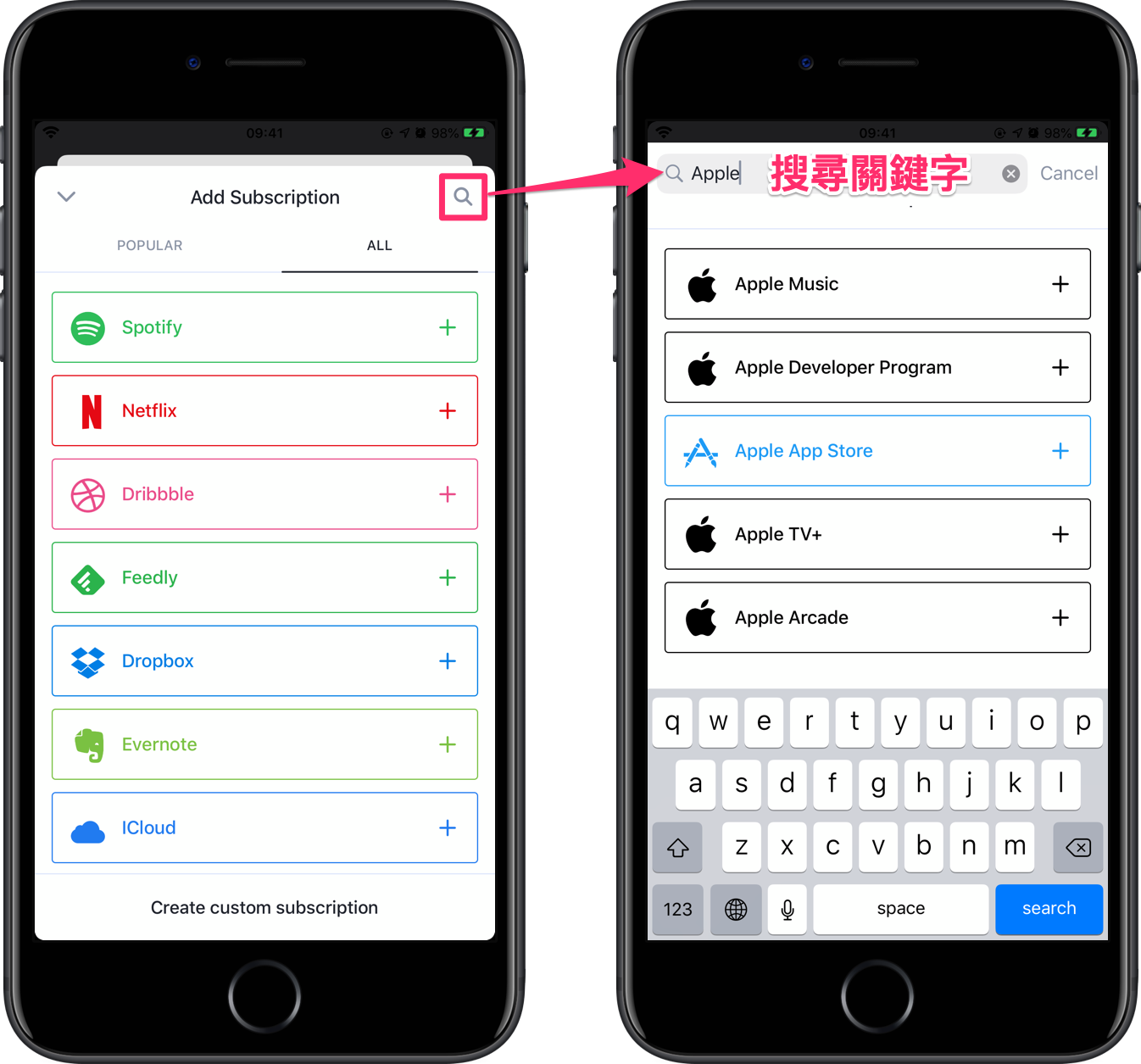
小編以新增 iCloud 為例。首先輸入每次付款的價格,也可以在 “Description” 欄位自行輸入備註,例如註記 “200GB”,避免自己忘記是用什麼方案。
列表下方還有更多詳細的欄位可以填寫,比較重要的像是帳單付款日期(First bill),輸入正確才能確實顯示即將到來的付款日期。
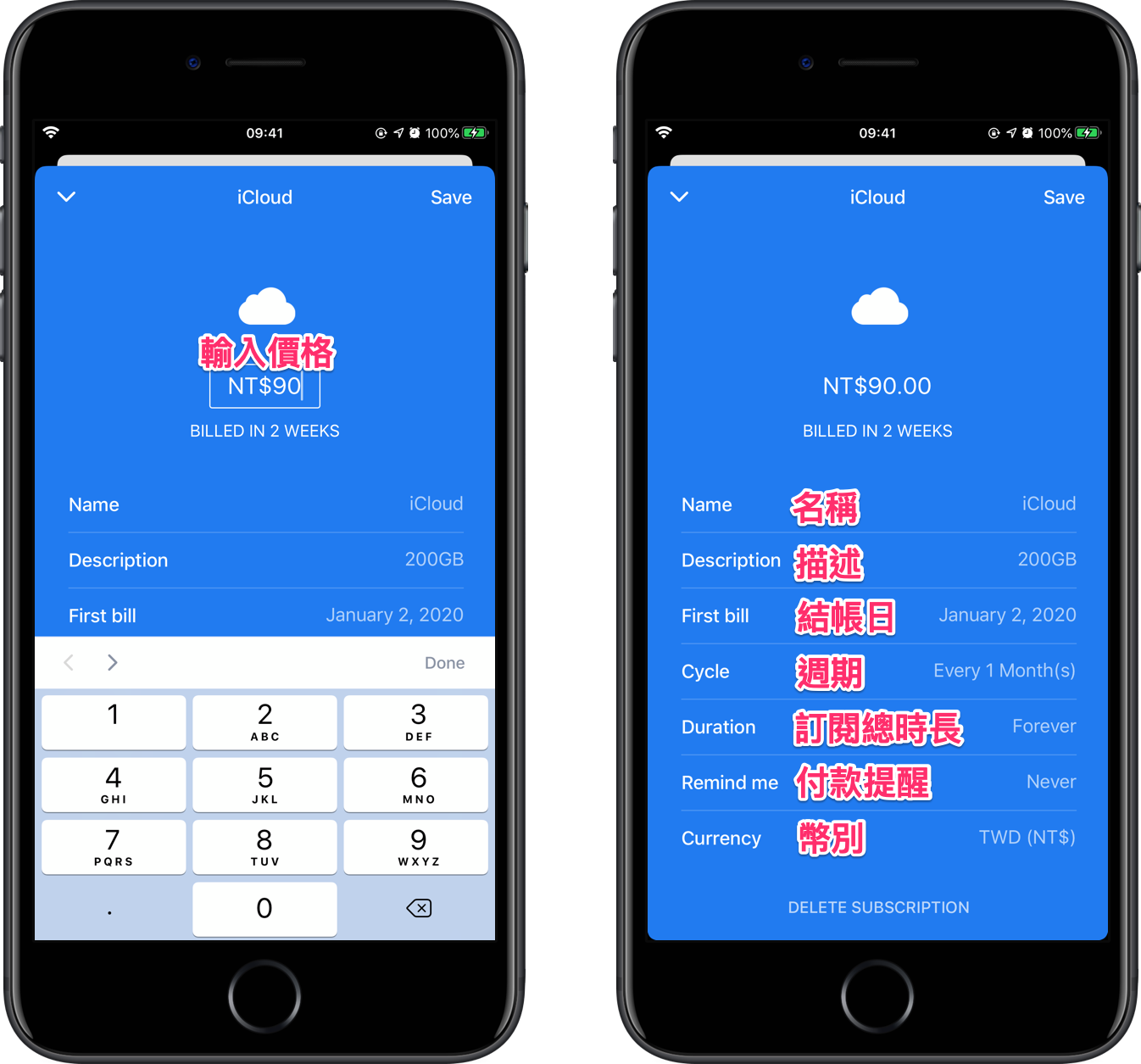
如果忘記了帳單付款日,該怎麼辦呢?
很簡單,透過「設定」>「帳戶頭像」>「訂閱項目」,即可查看所有目前訂閱的項目囉~
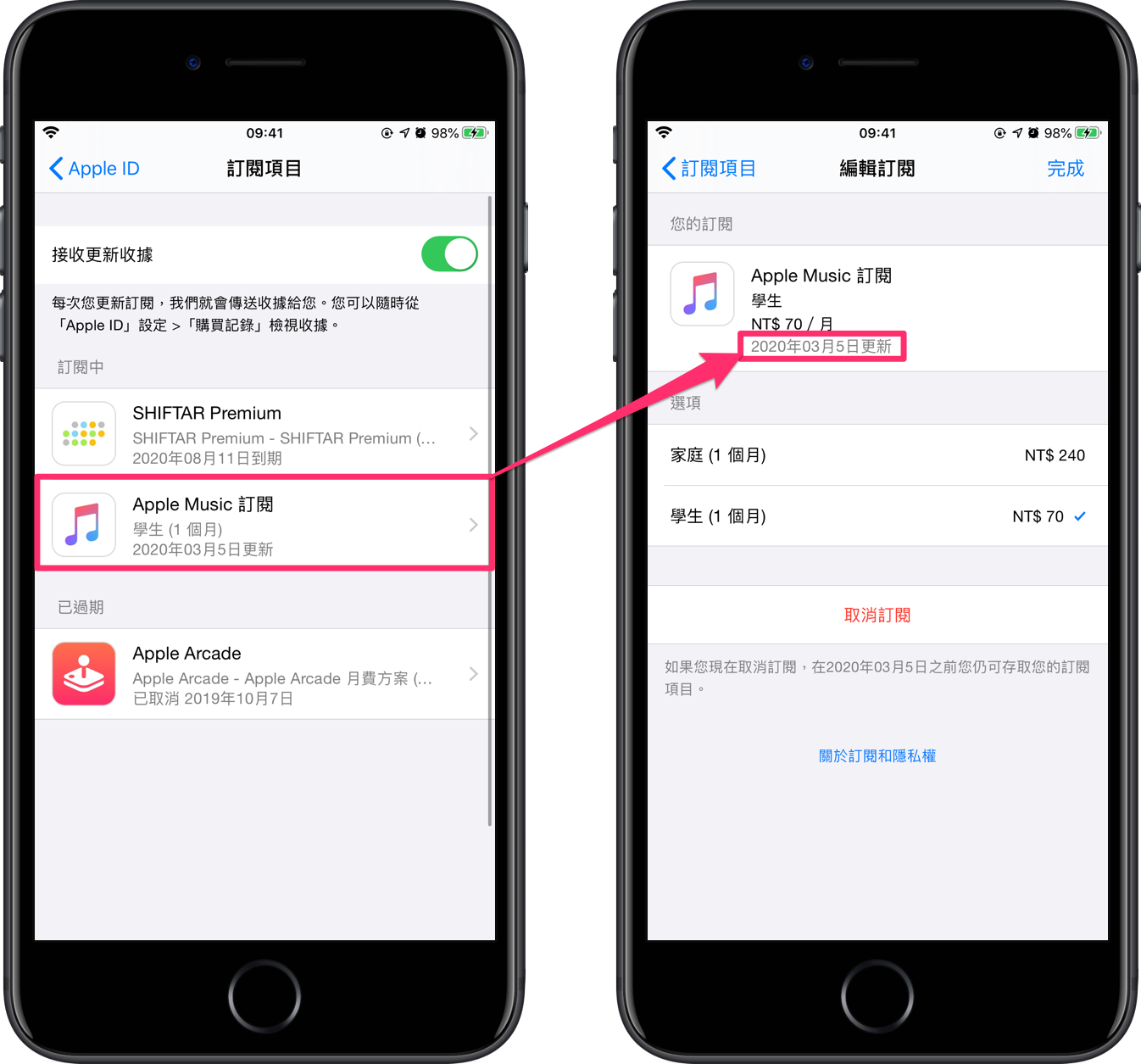
資訊輸入完畢後,點選 “Save” 就完成了~最後回到主畫面,就能看見剛才建立的訂閱項目。
透過這個方式依序將你所有的訂閱項目都加進來,就能清楚管理所有價錢和付款日期,而且畫面最下方還會自動幫你算出每月平均花費,不愧是個 訂閱服務記帳 app ,輕鬆管理,一目瞭然!
*免費版本項目上限為 5 個。
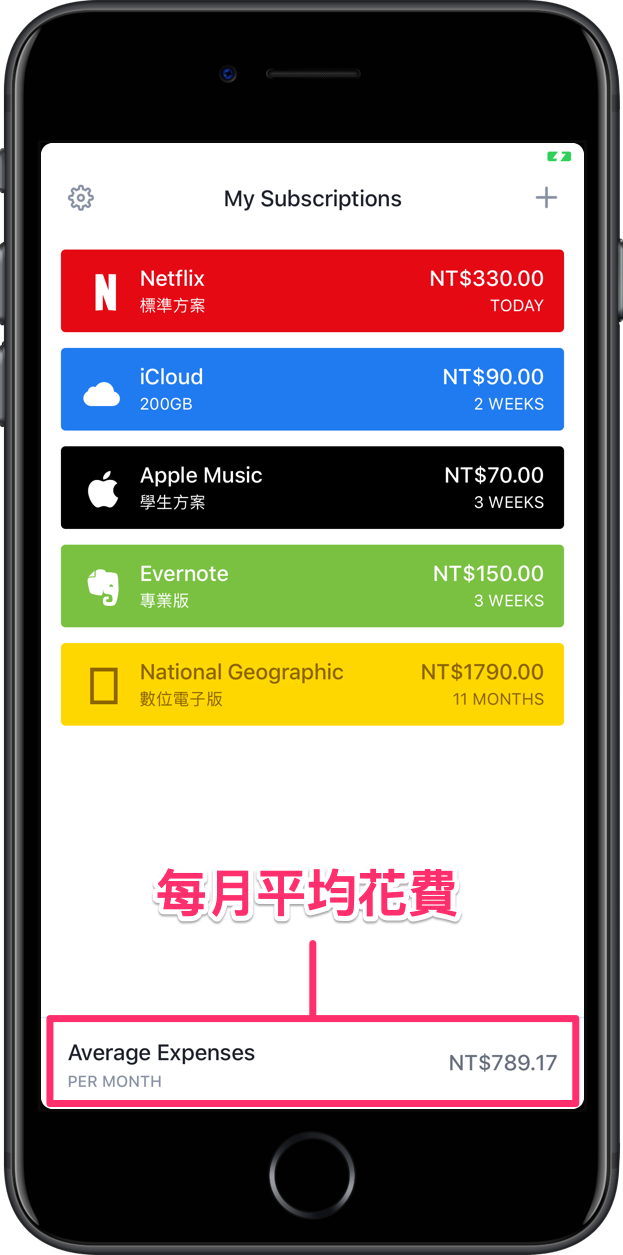
各種設定
進入設定畫面,可以看見各種詳細的選項,例如透過 Touch ID / Face ID 鎖定功能,或甚至要更改幣別、平均花費算法等等。
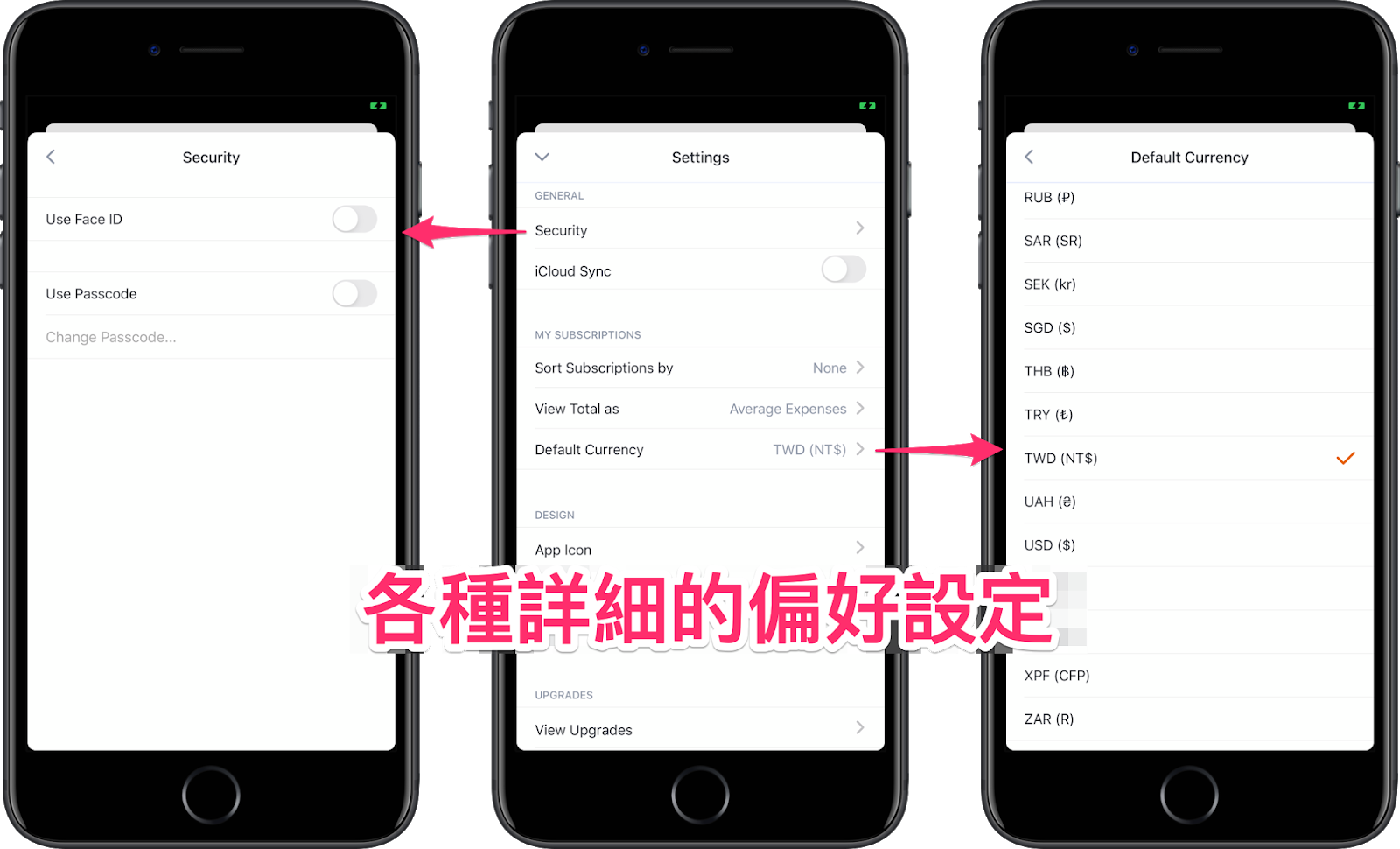
自訂屬於你的風格
除了功能性設定之外,這款 Bobby 很有趣的是還可以調整許多介面設計,例如淺╱深色模式、介面字型、甚至連 app 圖示外觀都能調整,相當可愛呢~
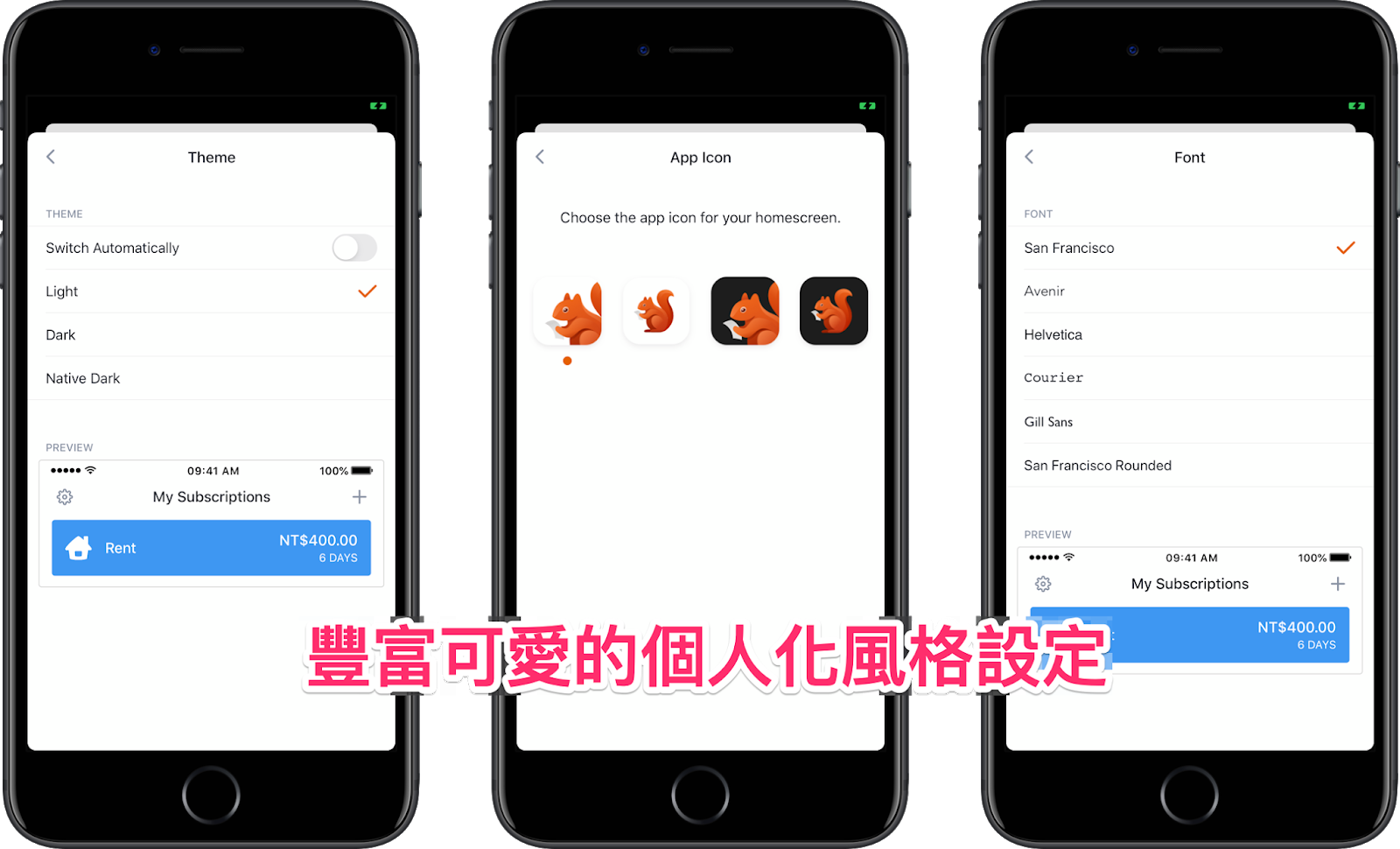
享受更多功能 須付費加入完整版資格
上述介紹的功能當中,除了 Touch ID / Face ID 鎖定、自訂風格以外的功能,都可以免費使用,但是項目新增上限只有 5 個。
如果真的喜歡這款 app 的話,可以考慮付費購買完整版。
小編在撰寫時發現,在 Bobby 完整版選項畫面中,每個額外功能是可以分開購買的,包括:無限數量的項目、Touch ID / Face ID 鎖定、自訂風格等,每個都是 $33 的價格。
當然你也可以花費 $90 就一次打包購買所有的功能,划算很多,如果要買的話當然就是這個選擇囉~給大家做參考。
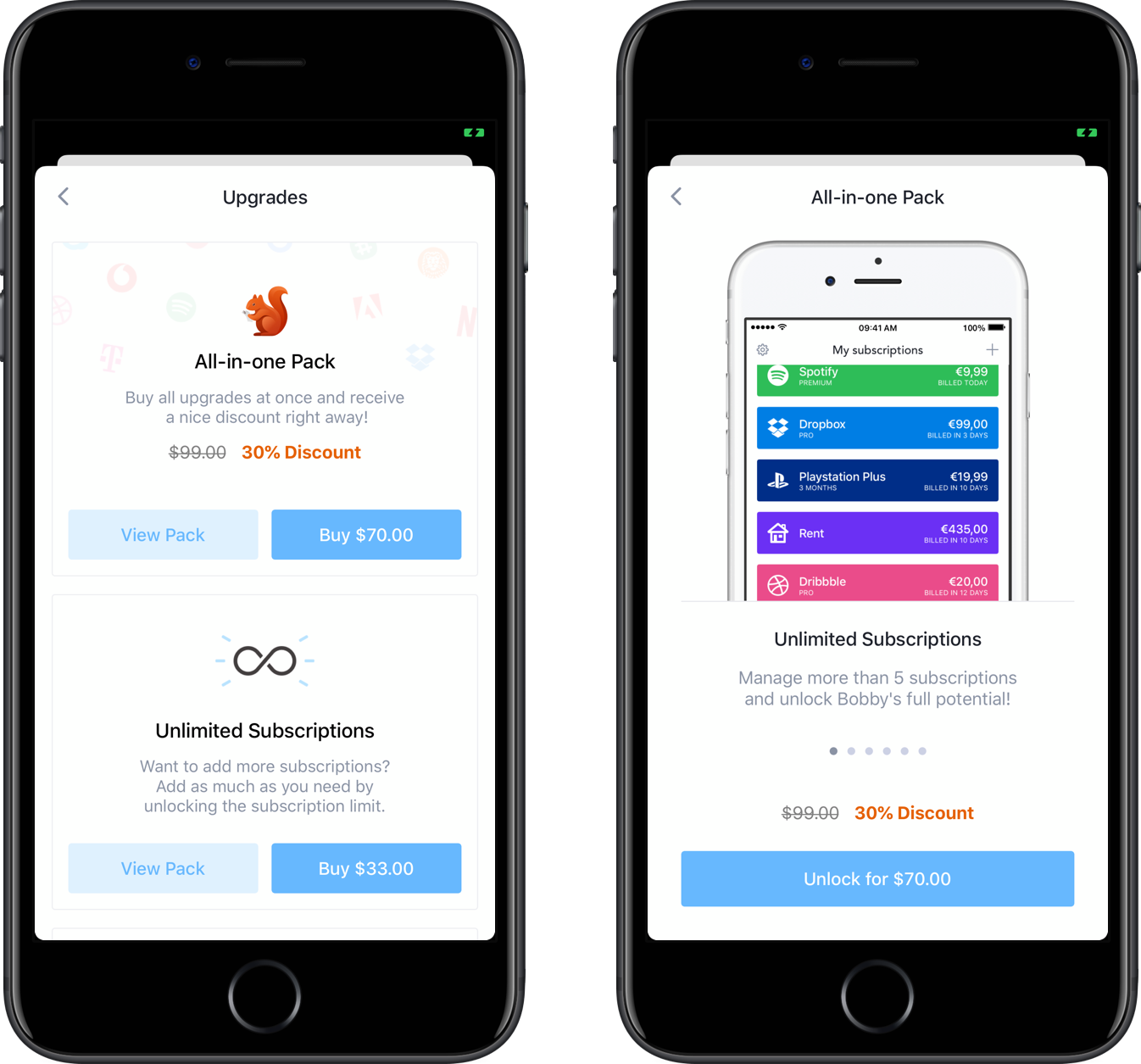
這款 訂閱服務記帳 app 真的非常適合訂閱各種網路服務的朋友,讓你不再忘記自己每個月都繳了哪些錢,也能藉此機會重新思考並妥善管理是否有不必要的花費,是個幫助謹慎消費的好幫手哦!